|
|
|
Elvi rajz paletta
Az elvi és a szálkiosztási rajz az NMHH által megadott jelkulcskészlet szerint a modelltérbe készül.
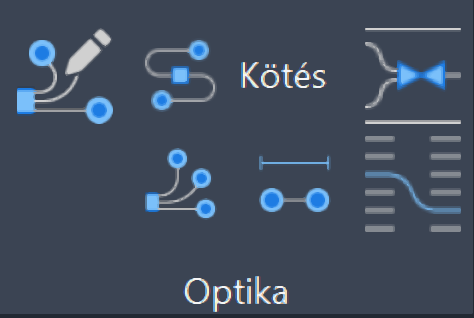
Elvi rajz készítéséhez a felhasználónak az AutoCAD Map 3D 2024 programon belül megtalálható Hír-Közmű lap Optika panel Optika kötés vagy Optika kábel, vagy Optika kábel szakasz utasítására kell kattintania, amely hatására megjelenik az Optika palettacsoport, ahol az Elvirajz fülön találhatóak meg a vonatkozó funkciók. A HKELVI parancs beírásával, majd az Enter gomb lenyomásával is betölthető az Elvi rajz paletta.
Megjegyzés: Az Elvi rajz paletta első megnyitásakor lebegő módban az aktuális munkaterületen jelenik meg. A felhasználó az első indítás után tetszőleges helyre áthelyezheti, átméretezheti, lehorganyozhatja a panelt és az automatikus elrejtést bekapcsolhatja. Az AutoCAD elmenti a paletta tulajdonságait, így becsukva majd újranyitva azt, az utolsó nyitott pozícióba kerül vissza.
A megjelenő Elvi rajz kábel szakasz paletta felső részén látható a Kötések kijelölése a helyszínrajzon mellett az Elvirajz készítése funkció ikonja. Alatt található meg az elvi rajz beállításai.
Elvi rajz beállítások
Az Elvi rajz paletta Beállítások csoportjában a Rajzolás legördülő listánál kiválasztható, hogy kezdőpont vagy végpont kerüljön megrajzolásra. Aktiválható az Ortogonális rajzolás funkció, megadható az Elvi szakasz hossz, valamint az Eltolás és a Zoom mértéke.
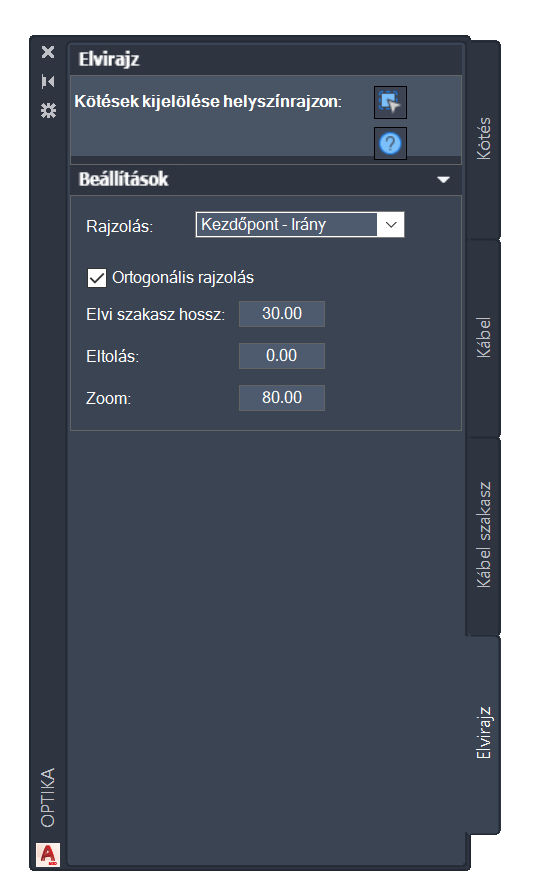
Kezdőpont - irány szerinti rajzolás
A Kötések kijelölése helyszínrajzon funkció elindítása után a szoftver megkéri, hogy a felhasználó jelölje ki azon kötéseket, amelyekről elvi rajzot szeretne készíteni. Ezt követően be lehet állítani az elvi szakasz hosszát, az eltolást és a zoomot, illetve az ortogonális rajzolást. A kijelölés után gombot ütve, a szoftver megkéri, hogy a felhasználó adja meg az első kötés beillesztési pontját.
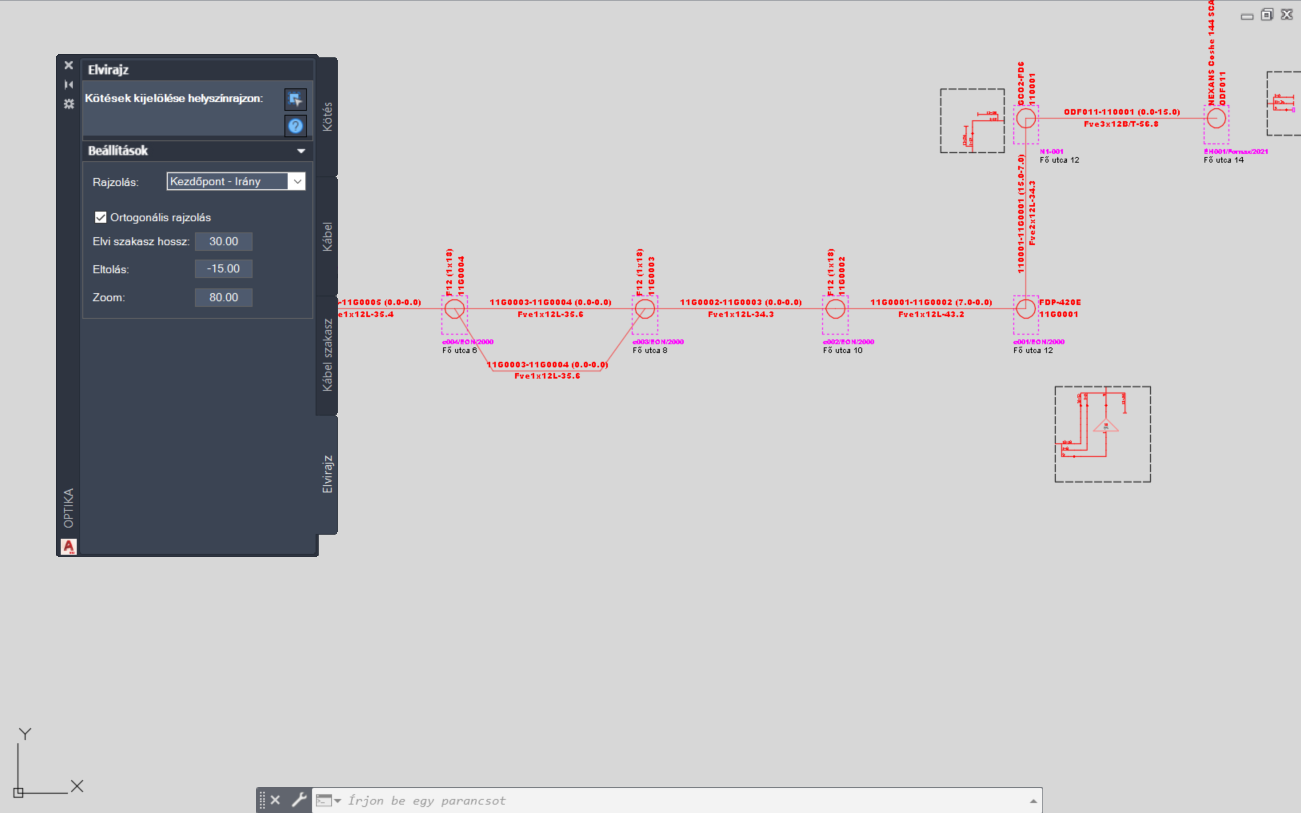
Ezután a szoftver halványan megjeleníti a következő kötést és megkérdezi, hogy mi legyen a második kötés helye. Enter gombbal a javaslatot elfogadhatja a felhasználó, ha ettől eltérően szeretne eljárni, akkor az általa választott irányba klikkelhet tovább. A szoftver ezek után abba az irányba elkezdi lepakolni a kötéseket és kábel szakaszokat. Az irány megadásával automatikusan ortogonális rajz jön létre, amennyiben az engedélyezve van. A Rajzolás legördülő listából kiválasztható az, hogy kezdőpont vagy végpont kerüljön megrajzolásra. Elágazáshoz érve, egy meglévő kötés kiválasztásánál az induláshoz hasonlóan felajánl egy irányt és megkérdezi annak helyességét.
Rajzolás - végpont kiválasztása
Lehetőség van rajzolásra végpont megadásával. Ilyenkor a program a két pont közötti szakaszok hosszát automatikusan számolja a megadott végpontok közötti távolságból. Ezt a program egy figyelmeztető üzenettel jelzi a felhasználónak. Lehetőség van két kötési pont közötti szakasz megrajzolására, eltolással.
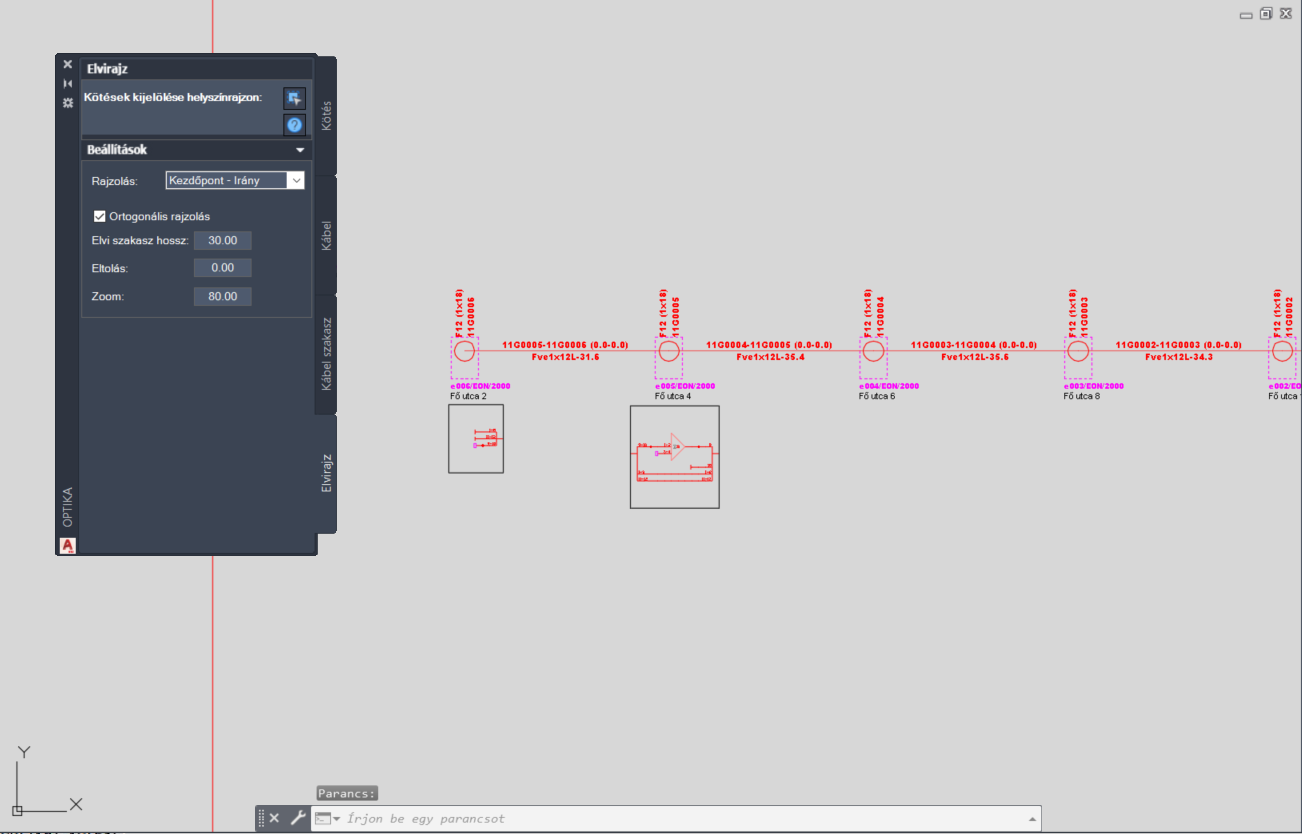
Ehhez a palettán meg kell adni az eltolás mértékét. Negatív érték megadásával változtatható az eltolás iránya. A köztes kötések nem kerülnek vizsgálatra.
Elvi rajz paletta funkció
A felhasználó az Elvi rajz palettán az alábbi funkciót érheti el:
|
Elvi rajz készítése |
|
 |
Súgó: Megnyitja az ESZTER offline súgóját. |
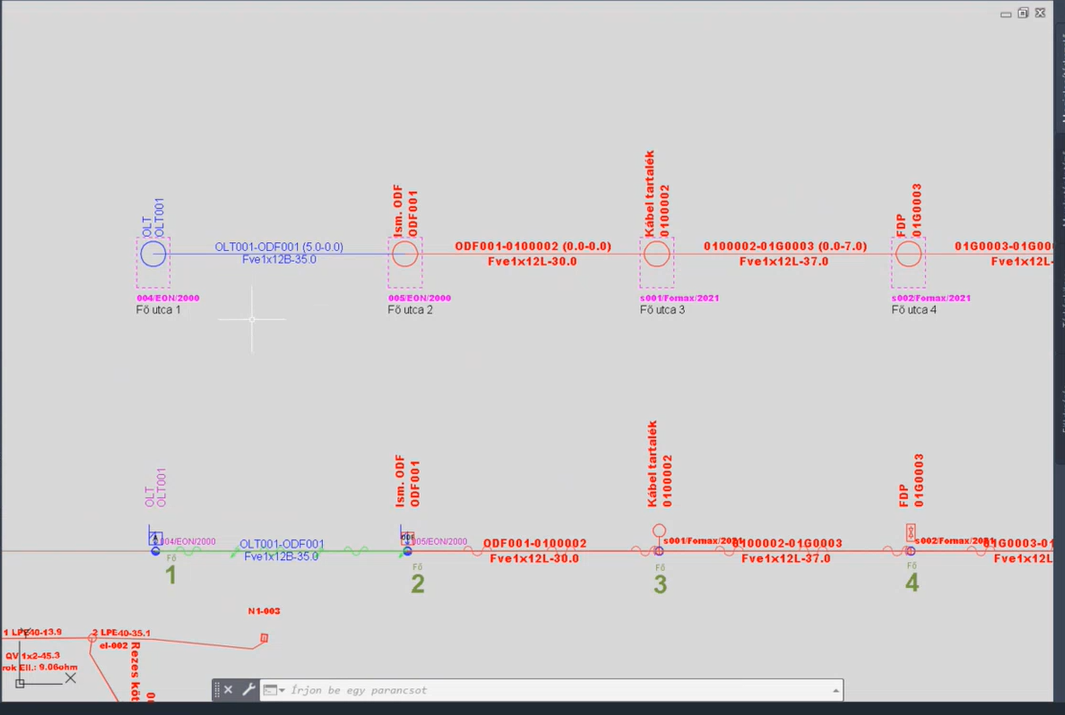
Az elvi rajzon a befogadó objektumok is megjelennek szaggatott vonallal. A szaggatott vonal mellett megjelenik az objektum azonosítója, valamint a befogadó objektumhoz tartozó cím.
A kábeleknél az elvi rajzon megjelennek zárójelben a tartalék értékek is (elejes, vége).
Lehetőség van szálkiosztás készítésre is.
Videóbemutató
Az alábbi videóban bemutatásra kerül, hogy miként lehet a nyomvonalrajz alapján elkészíteni egy optikai hálózat elvi rajzát.
See Also